安装vnc
1、查看当前centos系统是否安装了VNCserver
rpm -q tigervnc-server
如果出现如下显示,则说明没有安装
package vnc is not installed
2、配置vnc(复制一份,也就是我们启动server@:1的时候的样子,如果说,我们要启动server2的话,同样,再复制一份,然后改名)
cp /lib/systemd/system/vncserver@.service /etc/systemd/system/vncserver@:3.service
编辑刚刚我们复制得新文件,将文件中得修改味VNC Client连接的账号

注:这里需要注意的是,我只是自己使用配置了root和用户,关于多用户,需要自己再去百度配置,同时,
如果配置的是其他用户,我们需要先切换,然后再执行下面的命令
3、重新载入配置文件
systemctl daemon-reload
4、修改密码
vncpasswd
如果出现only view,我们选择no就可以
5、启动vnc
systemctl start vncserver@:3.service
如果出现错误,我们可以通过下面的命令来确定错误
systemctl status vncserver@:3.service
有一个错误,改了将近一天

这里,我们需要修改在用户下的xstartup,并去掉最后一行(他是关闭的,没有必要要这个),最后启动页面如下图所示就可以了。
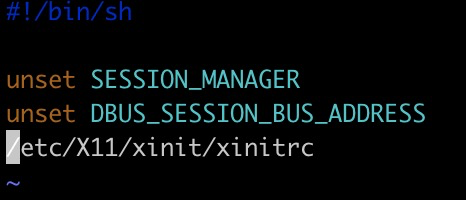
6、设置开机启动
systemctl enable vncserver@:1.service
7、查看状态

这种情况即代表成功,我们可以看到如图所示的端口号。
8、接下来,我们通过vnc来连接即可。(ip:端口号)






















 3358
3358











 被折叠的 条评论
为什么被折叠?
被折叠的 条评论
为什么被折叠?








